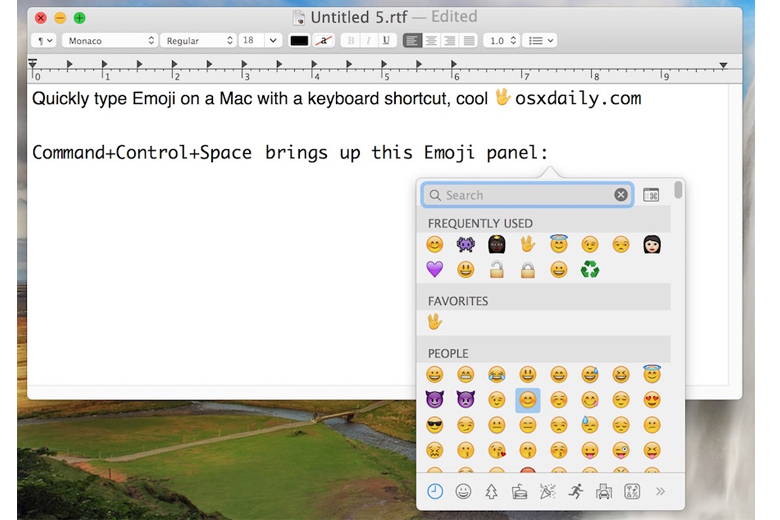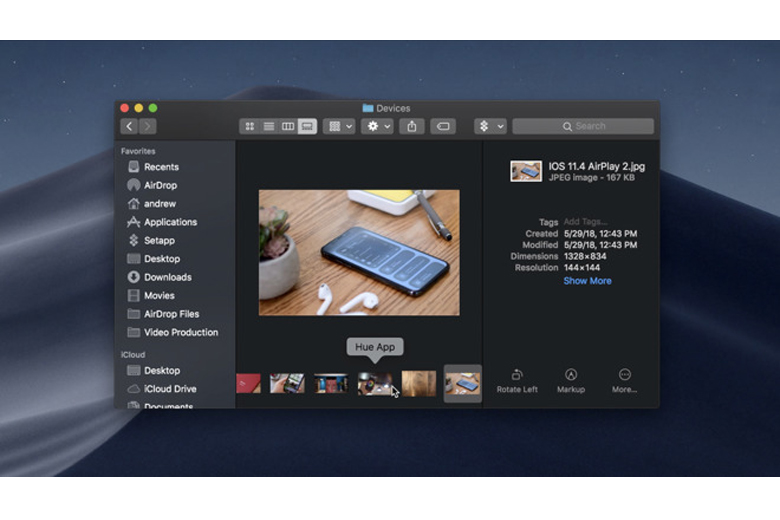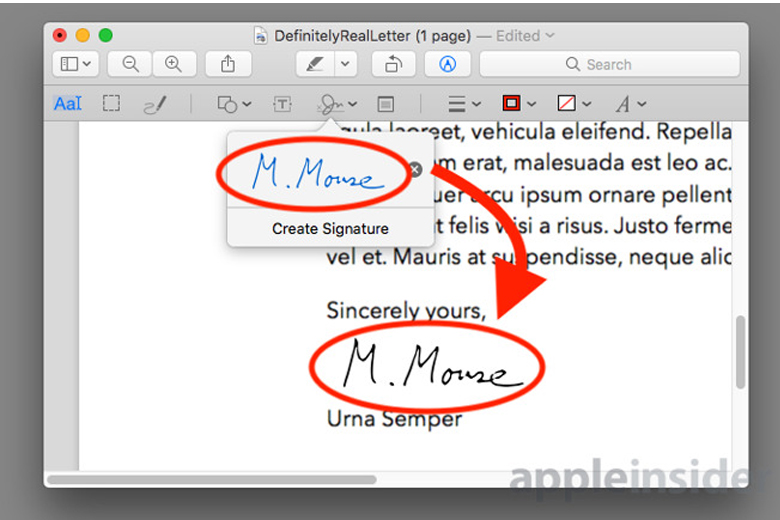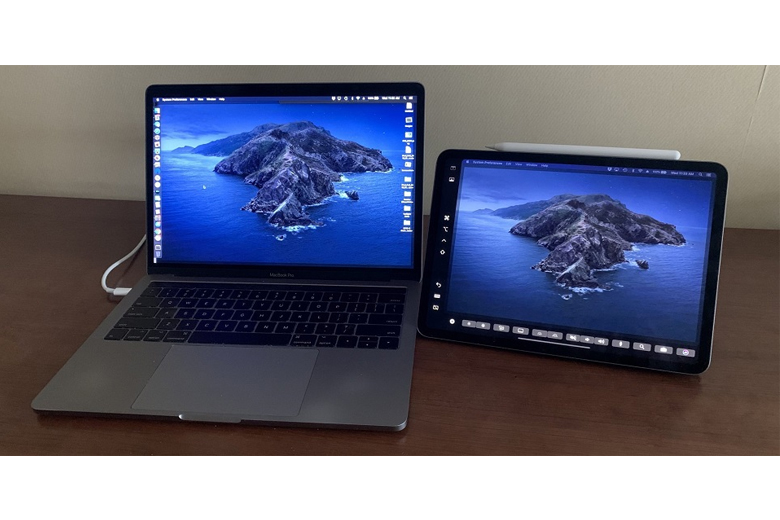MacOS luôn sở hữu nhiều tính năng thông minh và hữu ích, thế nhưng liệu bạn đã biết những tính năng hưu ích dưới đây chưa? Hãy cùng tìm hiểu những tính năng thú vị trên Macbook nhé.
Sử dụng emoji
Máy Mac của người dùng có hẳn một bàn phím emoji riêng biệt giống như iPhone vậy. Việc truy cập bàn phím emoji này sẽ có đôi chút khác biệt nó không đơn giản như việc chỉ cần bấm một nút trên bàn phím iPhone là xong.
Trong khi đang gõ văn bản, người dùng hãy sử dụng tổ hợp phím Control + Command + Space. Một bảng emoji sẽ hiện ra, lúc này người dùng chỉ việc lựa chọn emoji theo ý thích.
Chế độ nền tối
Windows 10 đã có chế độ nền tối giúp giảm mỏi mắt cũng như tiết kiệm pin, macOS cũng vậy. Để bật chế độ nền tối, người dùng hãy truy cập vào mục System Preferences và chọn General. Ở phần trên cùng của mục Settings, người dùng sẽ thấy có 3 tùy chọn Light – Dark – Auto ngay mục Appearance. Khi chọn Dark, chế độ nền tối sẽ luôn luôn được kích hoạt. Khi chọn Auto thì máy tính sẽ căn cứ vào thời gian của hệ thống để đổi chế độ nền.
Chụp màn hình
Để chụp màn hình máy MacBook sẽ có hai tổ hợp phím được sử dụng. Command + Shift + 3 để chụp toàn màn hình. Command + Shift + 4 để chọn một khu vực người dùng muốn chụp. Ngoài ra, người dùng cũng có thể sử dụng Command + Shift + 5.
>>>Xem thêm: Top 7 phần mềm Auto Click nhấp chuột tự động cho PC, máy tính, laptop
Thêm chữ kí số vào tài liệu
Người dùng có thể dùng ngay ứng dụng Preview trên MacBook để thêm chữ kí số vào tài liệu. Trước tiên người dùng hãy mở file tài liệu muốn bổ sung chữ kí số, sau đó bấm vào biểu tượng cây bút bên cạnh thanh tìm kiếm trong cửa sổ. Click vào box chữ kí của mục Create Signature. Người dùng có thể tạo ra chữ kí thật rồi sau đó chụp hình và đưa vào máy – sử dụng trackpad để kí – kí tên trên màn hình iPhone.
Sau khi đã hoàn tất việc tạo ra chữ kí mình mong muốn, người dùng hãy kéo và thả nó vào file tài liệu là xong.
Hình nền tự động thay đổi
Có nhiều người thích thú với việc thay đổi hình nền máy liên tục để tránh sự nhàm chán. Việc thay đổi hình nền máy được thực hiện vô cùng đơn giản như sau. Đầu tiên người dùng truy cập vào System Preferences và chọn Desktop & Screen Saver.
Sử dụng iPad làm một màn hình phụ
Apple đã giới thiệu Sidecar vào năm ngoái. Tính năng Sidecar sẽ biến chiếc iPad của bạn thành một màn hình không dây để hiển thị thêm nội dung. Để sử dụng tính năng thú vị này trên MacBook, người dùng cần phải mua thêm một ứng dụng của bên thứ ba hoặc adapter để có thể sử dụng. Đồng thời, người dùng cũng phải cài đặt macOS Catalina và iPadOS 13 trở lên.
Sau khi đã có đầy đủ các điều kiện nêu trên, bạn hãy click vào biểu tượng AirPlay trên máy Mac và chọn kết nối vào iPad. Chiếc iPad của bạn sẽ biến thành một màn hình mở rộng cho máy MacBook. Người dùng có thể làm gì tùy thích với màn hình phụ này.
Đổi tên nhiều file cùng một lúc
Việc đổi tên nhiều file cùng một lúc trên máy Mac sẽ diễn ra nhanh gọn, không tốn nhiều thời gian. Người dùng chỉ cần mở folder chứa file, chọn tất cả các file đó và chọn tiếp Rename x Files (x là số file bạn đã chọn). Lúc này một bảng thông tin sẽ hiện ra, người dùng chỉ cần điền vào những gì mình muốn rồi bấm Rename là hành động sẽ được hoàn tất.
Nguồn: cnet
Di Động Việt